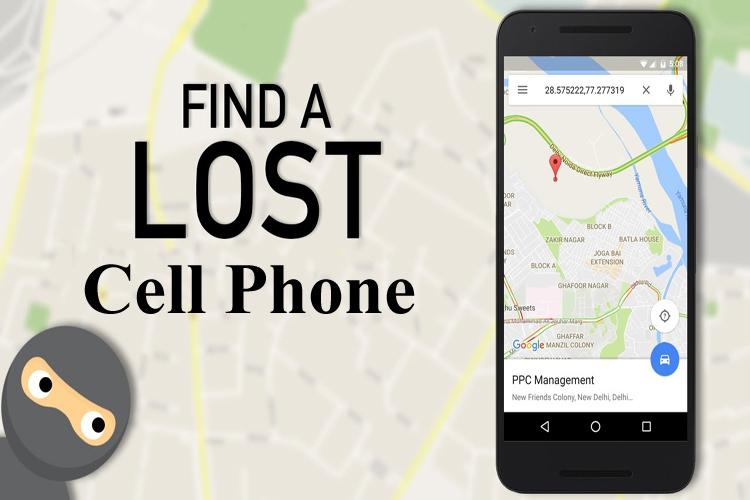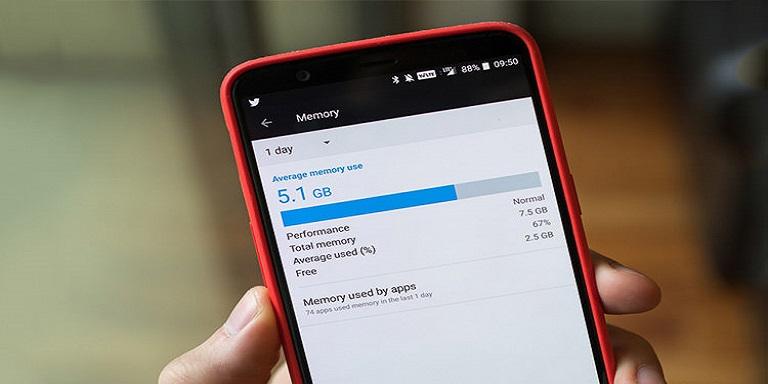خلاصه روش های اسکرین میرورینگ کردن صفحه انواع گوشی در رایانه
برای اسکرین میرورینگ ( screen mirroring ) در دستگاه های اندروید:
AirDroid را در اندروید دانلود کنید. AirDroid Web را انتخاب کنید و URL را در رایانه شخصی خود باز کنید. Mirroring را انتخاب کنید.
برای کنترل دستگاه اندرویدی خود از ویندوز، از AnyDesk استفاده کنید.
برای Screen Mirroring در گوشی های آیفون:
برنامه LonelyScreen را در رایانه ویندوزی تان باز کنید.
در گوشی آیفون ، Control Center را باز کرده و اسکرین میرورینگ را انتخاب کنید.
LonelyScreen را از لیست دستگاه های سازگار انتخاب کنید.
ما در این مقاله برنامه های رایگان را برای Screen Mirroring یا کنترل دستگاه اندرویدی از رایانه ویندوزی معرفی می کنیم. این روش در اکثر نسخه های ویندوز، از جمله ویندوز ۱۱ و ویندوز ۱۰ پاسخگوست. همچنین مراحل اسکرین میرورینگ صفحه آیفون و آیپد را در رایانه های ویندوزی برای شما بررسی می کنیم.
چگونه صفحه نمایش دستگاه اندرویدی را روی رایانه ویندوزی نمایش دهیم؟
AirDroid یک نرم افزار رایگان و شگفت انگیز است. این برنامه امکان دسترسی آسان به فایل ها، موسیقی، گزارش تماس ها، مخاطبین و… گوشی تان از طریق مرورگر وب هر کامپیوتری را فراهم می کند. در ادامه مطلب نحوه استفاده از AirDroid برای Screen Mirroring صفحه دستگاه اندرویدی تان بر روی رایانه را برای شما مرحله به مرحله توضیح داده ایم:
۱)AirDroid را روی هر دستگاه یا گوشی اندرویدی دانلود و سپس برنامه را باز کنید.
۲) از تب Transfer، Android Web را انتخاب کنید و آدرس IP را یادداشت کنید.
۳) URL آدرس آی پی را در مرورگر وب رایانه تان وارد کنید.
۴) Accept را در دستگاه خود انتخاب کنید تا اتصال برقرار شود.
۵) از بین گزینه های باز شده در صفحه ی AirDroid روی Mirroring کلیک کنید.
۶) با انتخاب گزینه Start now در گوشی تان، درخواست را تأیید کنید. حالا می توانید صفحه گوشی اندرویدی تان را روی کامپیوتر مشاهده کنید!
چرا اینستاگرام کار نمی کند؟ کاربردی ترین راهکارهای حل مشکل اینستاگرام
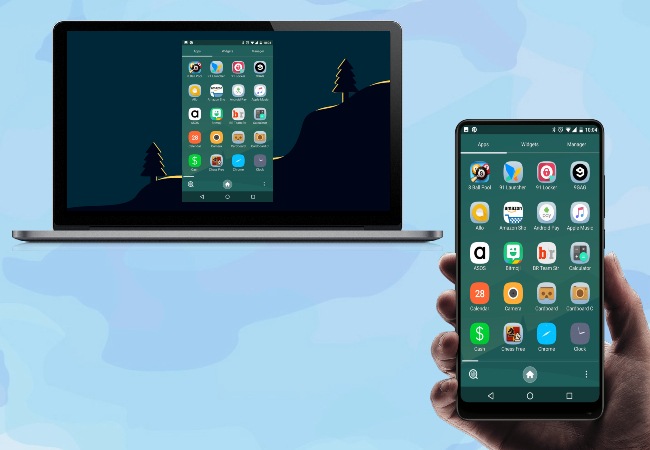
آیا می توان از اسکرین میرورینگ برای اشتراک گذاری صفحه نمایش آیفون یا آیپد به رایانه ویندوزی استفاده کرد؟
راه های مختلفی برای نمایش صفحه گوشی های اپل بر روی کامپیوتر ویندوزی وجود دارد، اما ساده ترین راه برای اشتراک گذاری صفحه نمایش iPad یا iPhone در دستگاه ویندوزی، استفاده از برنامه LonelyScreen است. روش کار این برنامه به گونه ای است که اساساً دستگاه های اپل شما را فریب دهد تا فکر کنند رایانه تان یک دستگاه Apple TV بوده که می تواند درخواست های نمایش صفحه را از iPhone و iPad دریافت کند.
اپلیکیشن LonelyScreen به صورت رایگان قابل دانلود و استفاده است. با این حال شاید گاهی اوقات نیاز باشد پیام های پاپ آپی که موردی ظاهر می شوند و شما را به پرداخت برای ارتقاء دعوت می کنند را رد کنید. هزینه این ارتقا ۱۴٫۹۵ دلار در سال است و تنها از توسعه دهندگان این اپلیکیشن پشتیبانی میکند و هیچ قابلیت اضافی در پی نخواهد داشت.
نحوه استفاده از نرم افزار LonelyScreen
1) LonelyScreen را بر روی کامپیوتر ویندوزی خود اجرا کنید و گزینه fullscreen را در نوار ابزار بالا انتخاب کنید. همچنین اگر تمایل دارید می توانید پنجره اپلیکیشن را با نشانگر ماوس خود بزرگ کنید.
۲) برای اطمینان از اتصال دستگاه تان به Wi-Fi ، موس را روی آیکون اینترنت در نوارابزار قرار دهید. اگر اتصال برقرار شده باشد، دستگاه شما آماده دریافت سیگنال بی سیم از آیفون یا آیپدتان است.
۳) در iPad یا iPhone تان، صفحه را به پایین بکشید تا Control Center باز شود.
۴)اگر آیکون Wi-Fi انتخاب نشده، بر روی آن ضربه بزنید تا فعال شود.
نکته مهم: رایانه ویندوزی و iPhone یا iPad شما باید به یک شبکه Wi-Fi متصل باشند تا قابلیت اسکرین میرورینگ فعال شود.
۵) آیکون Screen Mirroring را انتخاب کنید.
توجه: آیکون Screen Mirroring در این قسمت شبیه دو مستطیل است.
۶) گزینه LonelyScreen را انتخاب کنید.
۷) حالا باید صفحه آیفون یا آیپدتان در داخل پنجره اپلیکیشن LonelyScreen روی کامپیوتر ویندوزی شما نمایش داده شود.
۸) برای لغو اسکرین میرورینگ، صفحه دستگاه اپل تان را به بکشید تا Control Center باز شود.
۹)Screen Mirroring را انتخاب کنید.
۱۰) Stop Mirroring را بزنید.
نکته: همچنین می توانید برنامه LonelyScreen را در دستگاه ویندوزی تام ببندید تا قابلیت اسکرین میرورینگ متوقف شود.
بیشتر بخوانید: ۴K یا UHD: تفاوت در چیست؟

سایر گزینه ها و روش های اشتراک گذاری صفحه نمایش
روش هایی که در بالا توضیح داده شد، ساده ترین راه ها برای به اشتراک گذاشتن صفحه نمایش گوشی با کامپیوتر هستند. روش های دیگری نیز برای اشتراک گذاری صفحه نمایش گوشی ios و اندرویدی با رایانه وجود دارد که در ادامه مطلب آن ها را معرفی می کنیم:
Screen Casting
اپل اولویتی برای تعامل بین iOS و iPadOS با ویندوز قائل نمی شود. بنابراین برای نمایش صفحه آیفون یا آیپد بر روی یک نمایشگر ویندوز، نیاز به نرم افزار ویژه ای دارید که استاندارد AirPlay را ترجمه کند.
اگر تنظیمات دستگاه اندرویدی شما شامل گزینه Cast یا Wireless Display باشد، اجرای اپلیکیشن داخلی Connect در ویندوز، صفحه را نمایش میدهد. اگر این گزینه های اندروید در دسترس نباشند، ویندوز نمیتواند صفحه گوشی را نمایش دهد.
اپلیکیشن های غیررسمی برای اسکرین میرورینگ
یک اکوسیستم گسترده از اپلیکیشنها شکاف بین دستگاه های اندرویدی، iOS، iPadOS و کامپیوترهایی با ویندوز ۱۰ را در زمینه اسکرین میرورینگ پر کردهاند. این برنامه ها در قابلیت ها و قیمت های مختلفی ارائه می شوند. از آنجایی که این اپلیکیشن های غیررسمی به عنوان واسطه عمل می کنند و وظایف سنگینی را انجام می دهند، بدون در نظر گرفتن اینکه کدام نسخه از یک سیستم عامل را دارید، کار می کنند. این اپلیکیشن ها شامل موارد زیر هستند:
ApowerMirror
ApowerMirror از AirPlay mirroring برای iOS و iPadOS و Mirroring به علاوه یک کنترل از راه دور برای دستگاه های Android جهت اسکرین میرورینگ پشتیبانی می کند.
LetsView
LetsView یک برنامه ویندوزی است که قابلیت Screen Mirroring دارد و نمایشگرهای Android، iOS و iPadOS را منعکس می کند. همچنین مزایای اضافی مانند whiteboarding و remote PowerPoint control را برای پاسخگویی به نیازهای تجاری و آموزشی ارائه می دهد.
Scrcpy
Scrcpy یک راه حل کاملاً چندپلتفرمی و منبع باز است. این برنامه به عنوان یک ابزار خط فرمان عمل می کند. ابزار Scrcpy صفحه اندروید را از طریق اتصال USB یا بی سیم انعکاس می دهد و نیازی به روت کردن ندارد. این ابزار برای افرادی که مهارت های فنی دارند و تمایلی به افزودنی های پولی ندارند ایده آل است.
Vysor
Vysor در نسخه های رایگان و پرداختی عرضه می شود. نسخه پولی ویژگی های بیشتر و قابل توجهی مانند حالت تمام صفحه و اتصال بی سیم را ارائه می دهد.
بیشتر بخوانید : مانیتور IPS جدید AOC معرفی شد؛ رزولوشن ۴K و مخصوص کاربران حرفهای
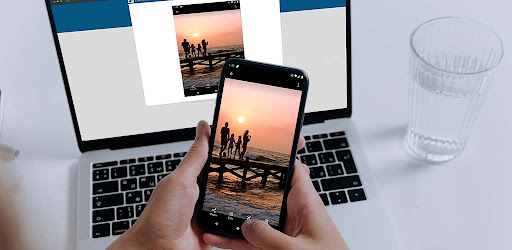
رفرنس ها:
- وب سایت lifewire
*فهرست مطالب :
- خلاصه روش های اسکرین میرورینگ کردن صفحه انواع گوشی در رایانه
- چگونه صفحه نمایش دستگاه اندرویدی را روی رایانه ویندوزی نمایش دهیم؟
- آیا می توان از اسکرین میرورینگ برای اشتراک گذاری صفحه نمایش آیفون یا آیپد به رایانه ویندوزی استفاده کرد؟
- سایر گزینه ها و روش های اشتراک گذاری صفحه نمایش
- Screen Casting
- اپلیکیشن های غیررسمی برای اسکرین میرورینگ
- رفرنس ها: